- 1. rész. Az Android átküldése a Windows 10 rendszerre a képernyőközvetítési funkciójával
- 2. rész. Az Android átküldése Windows 10 rendszerre a FoneLab Phone Mirror segítségével
- 3. rész. Az Android átküldése Windows 10 rendszerre az Online eszközzel
- 4. rész: GYIK az Android Windows 10 rendszerre való átküldésével kapcsolatban
- Hogyan kell tükrözni az iPhone-t PC-re
- Az Android átküldése Windows rendszerre
- Az iPhone tükrözése a Windows rendszerre
- A Samsung képernyőtükör nem működik
- Mirror App iPhone-ra
- Mirror alkalmazás Androidra
- Használja az AirServert
- Az iPhone tükrözése a számítógépre
- Átküldés telefonról számítógépre
- iPhone képernyőtükör nem működik
- Az iPad tükrözése PC-re
- Az iPhone tükrözése laptopra
Az Android átküldése Windows 10 rendszerre: 3 végső és egyszerű módszer
 Frissítve: Lisa Ou / 09. május 2023. 09:15
Frissítve: Lisa Ou / 09. május 2023. 09:15Androidos telefon használata sokkal praktikusabb. Bárhova elviheted. Mi van, ha filmeket szeretne nézni barátaival és családjával egy nagyobb képernyős számítógépen? Android-képernyőjét átküldheti számítógépére, például a Windows 10-re.
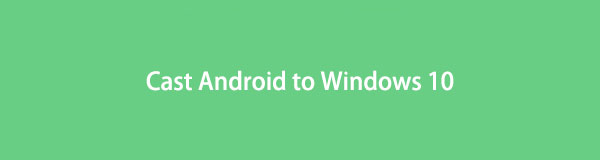
Ha androidos telefonját átküldi számítógépre, számos előnnyel jár, nem csak filmnézéshez. Használhatja prezentációkhoz, nagyobb képernyőn történő rögzítéshez és egyebekhez. Ez a bejegyzés 3 módszert mutat be Android telefonjának átküldésére a Windows 10 rendszerre. További információért görgessen lejjebb.

Útmutató
- 1. rész. Az Android átküldése a Windows 10 rendszerre a képernyőközvetítési funkciójával
- 2. rész. Az Android átküldése Windows 10 rendszerre a FoneLab Phone Mirror segítségével
- 3. rész. Az Android átküldése Windows 10 rendszerre az Online eszközzel
- 4. rész: GYIK az Android Windows 10 rendszerre való átküldésével kapcsolatban
1. rész. Az Android átküldése a Windows 10 rendszerre a képernyőközvetítési funkciójával
A Windows 10 rendelkezik egy olyan funkcióval, amely közvetlenül átküldheti Android-eszközét a képernyőre. A számítógépének támogatnia kell, vagy kompatibilisnek kell lennie vele, ami a Miracast funkció. A telefonnak beépített képernyőközvetítő eszközre is szüksége van. Ezen kívül szüksége lesz egy frissített Windows 10 vagy újabb verziójú számítógépre.

A FoneLab Phone Mirror segítségével hatékonyan tükrözheti az iPhone-t vagy az Androidot a számítógépre.
- Lehetővé teszi az iPhone vagy Android képernyő tükrözését a számítógépre.
- Csatlakoztassa eszközeit Wi-Fi-n, QR-kódon, PIN-kódon vagy USB-kábellel.
- Könnyedén készíthet képernyőképeket és rögzítheti a képernyőn végzett tevékenységeket.
Ez a technika akkor előnyös, ha elfogy a tárhely, de tévéműsorokat, filmeket vagy valami mást szeretne nézni Android-telefonon alkalmazás letöltése nélkül. De a folyamat kihívást jelent, ha nem ismeri a számítógépet. Ne aggódj. Ez a bejegyzés visszakapta a hátát, és útmutatást ad. Alább találhatók a részletes lépések.
1 lépésNyissa meg Windows 10 számítógépét. Keresse meg az Értesítés ikont a jobb alsó sarokban. Ezt követően látni fogja a Összeomlás szakasz. Kérjük kattintson a Csatlakozás ikonra.
2 lépésLátni fogja a számítógépet, amelyet átküldhet a sajátjára. Még nem fogja látni Android telefonját. Kérjük, válassza ki a Kivetítés erre a számítógépre gombot alul.
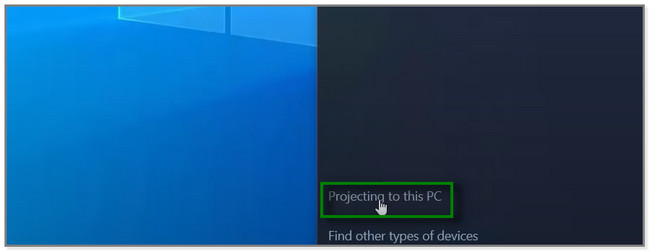
3 lépésEgy új ablak jelenik meg a képernyőn. Az első lehetőségnél válassza a Bárhol elérhető gomb. Alatta válassza ki a Minden alkalommal, amikor csatlakozást kérnek gomb. Csatlakoztassa az Android telefont USB-kábellel.
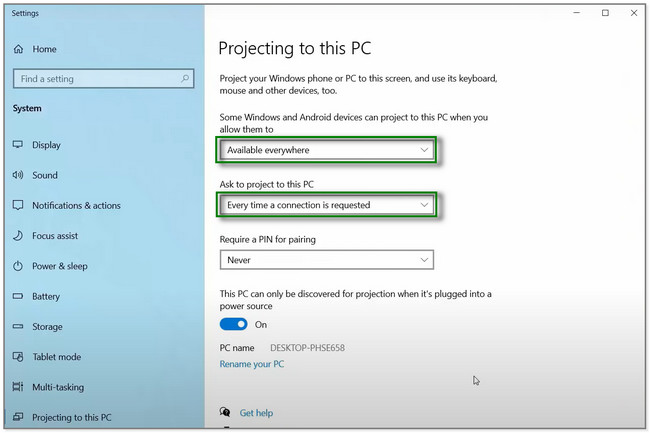
4 lépésAndroid-telefonján érintse meg a Képernyőközvetítő eszközt az értesítési sávon. Ezt követően a telefon megkeresi azt a számítógépet, amellyel tud átküldeni. Később, kérjük, válassza ki a használt számítógép nevét. Ezután a folyamat után látni fogja a képernyőjét a számítógépen.
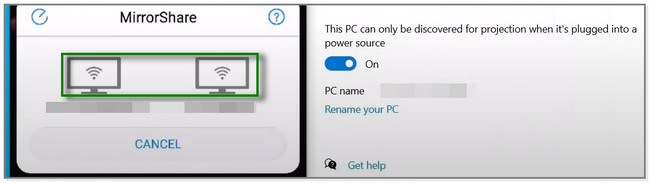
Nem minden Android telefon rendelkezik képernyőközvetítő eszközzel vagy funkcióval. Használhat harmadik féltől származó eszközt, ha a telefonja nem rendelkezik ilyennel. Néhány kattintással átküldheti Android telefonját a Windows 10 rendszerre. Kérjük, görgessen lefelé, hogy felfedezze.

A FoneLab Phone Mirror segítségével hatékonyan tükrözheti az iPhone-t vagy az Androidot a számítógépre.
- Lehetővé teszi az iPhone vagy Android képernyő tükrözését a számítógépre.
- Csatlakoztassa eszközeit Wi-Fi-n, QR-kódon, PIN-kódon vagy USB-kábellel.
- Könnyedén készíthet képernyőképeket és rögzítheti a képernyőn végzett tevékenységeket.
2. rész. Az Android átküldése Windows 10 rendszerre a FoneLab Phone Mirror segítségével
FoneLab telefontükör lehetővé teszi az Android tükrözését a Windows 10 rendszerre. Ezenkívül 4 különböző csatlakozási lehetőséget kínál. Tartalmaz egy QR-kódot, USB-kábelt, Wi-Fi-t és PIN-kódot. Ha elolvassa ezt a bejegyzést, meg fogja ismerni a funkcióikat. Ezenkívül ez a szoftver lehetővé teszi képernyőképek készítését és képernyőtevékenységek rögzítését. Ezenkívül számtalan eszközt támogat, például iPhone, iPad, Samsung, Huawei és OnePlus.
Ezenkívül kibővítheti vagy megjelenítheti telefonja teljes vagy fél képernyőjét a számítógépen. Akarod FoneLab telefontükör átküldeni Android telefonját Windows 10 rendszerre? Alább láthatók a lépések.
1 lépésKattintson az Ingyenes letöltés gombra a FoneLab Phone Mirror letöltéséhez számítógépére. Ezután kattintson a letöltött fájlra, és állítsa be. Ehhez kövesse a képernyőn megjelenő utasításokat. Később kattintson a Telepítés gombra, és indítsa el az eszközt.
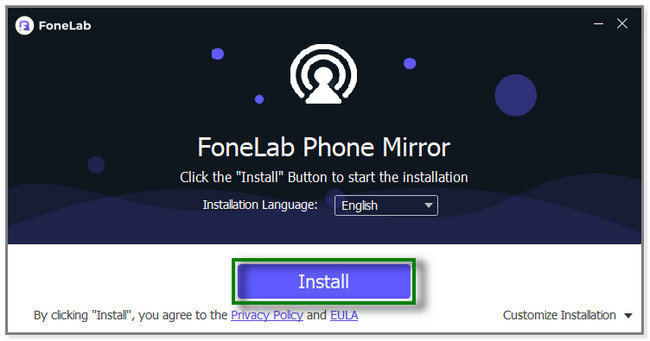
2 lépésAz eszköz megmutatja az általa leadott támogatott telefonokat. Látni fogja az iOS Mirror és az Android Mirror funkcióit. A kettő közül válassza ki a Android-tükör szakasz a jobb oldalon.
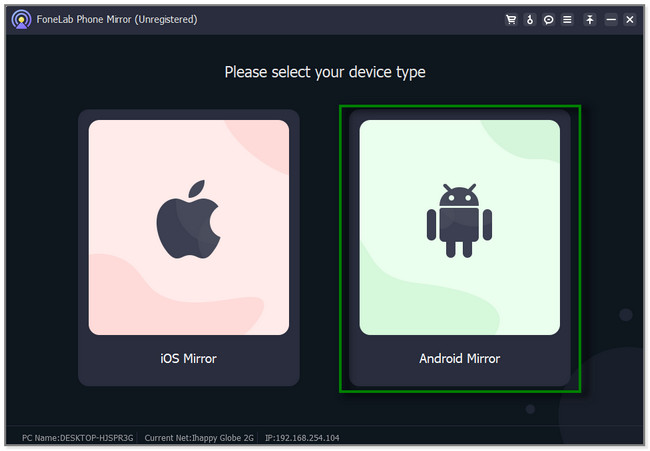
3 lépésTöltse le a FoneLab Mirror alkalmazást a Google Play Áruházból. Ezután csatlakoztassa a telefont ugyanahhoz a WLAN-hoz a számítógépén. Később 4 lehetőség közül választhat, hogyan szeretné átküldeni Android telefonját a szoftverre. Választhat az USB-kapcsolat, az észlelés, a PIN-kód és a QR-kód közül.
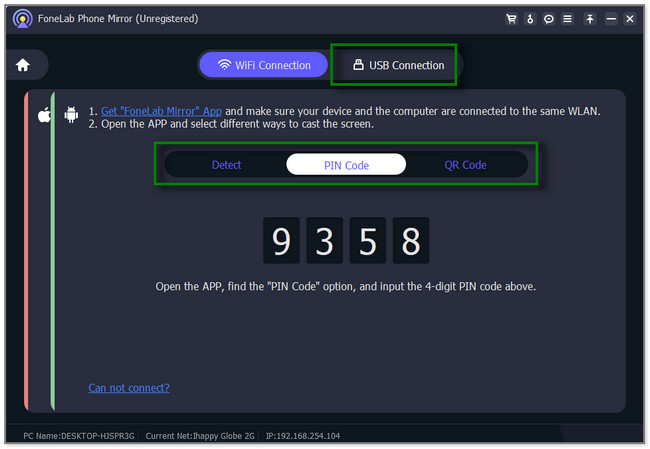
4 lépésMiután csatlakoztatta a telefont a számítógéphez, megjelenik a képernyője a monitoron. A jobb oldalon a kívánt ablakmódot használhatja. A szoftver megmutatja a mobil interakciót és a működést a számítógépen/gyorsbillentyűkön, amelyeket használhat. Felvehet vagy készíthet képernyőképet az Android telefon képernyőjéről. Ehhez kattintson a Felvétel vagy a Kamera ikonra. Bontsa ki a képernyőt a ikonra kattintva Bontsa ikont az eszköz jobb alsó sarkában.
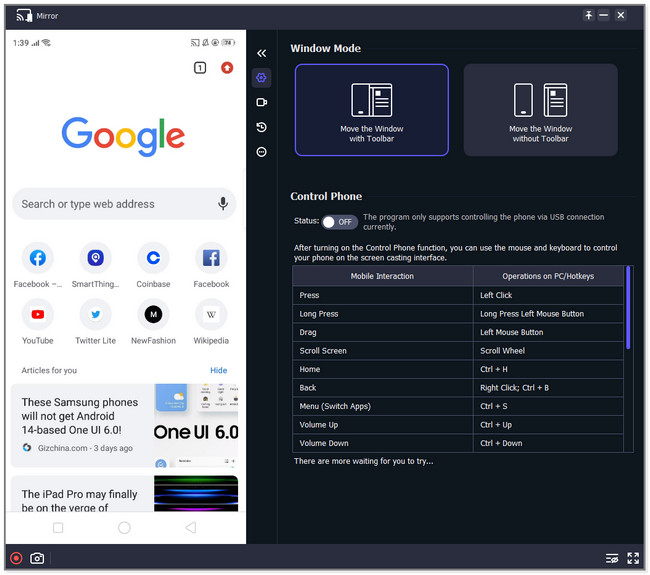

A FoneLab Phone Mirror segítségével hatékonyan tükrözheti az iPhone-t vagy az Androidot a számítógépre.
- Lehetővé teszi az iPhone vagy Android képernyő tükrözését a számítógépre.
- Csatlakoztassa eszközeit Wi-Fi-n, QR-kódon, PIN-kódon vagy USB-kábellel.
- Könnyedén készíthet képernyőképeket és rögzítheti a képernyőn végzett tevékenységeket.
3. rész. Az Android átküldése Windows 10 rendszerre az Online eszközzel
A Wondershare Dr.Fone Online Screen Mirror segítségével Android-eszközét online küldheti át Windows 10-re. Lehetővé teszi mobiltelefonok, Android és iPhone csatlakoztatását. Késés nélkül játszhat játékokat, és átküldheti őket a számítógépre.
De nem könnyű csatlakoztatni az Android telefont az online eszközhöz a folyamat során. Alkalmazása folyamatosan megszakítja a kapcsolatot, még akkor is, ha már beolvassa a QR-kódot. Annyi időt fogsz rá költeni és pazarolni. Ezen kívül néhány hirdetés folyamatosan felbukkan a számítógépén. Szeretné használni ezt az online eszközt? Folytassa lent.
1 lépésKeresse fel a Wondershare Dr.Fone Air hivatalos weboldalát. Kérjük, kattintson a Probald ki ingyen gomb. Ezt követően a képernyő egy új weboldalra irányítja. Néhány percig betöltődik. Ez az internetkapcsolat sebességétől is függ.
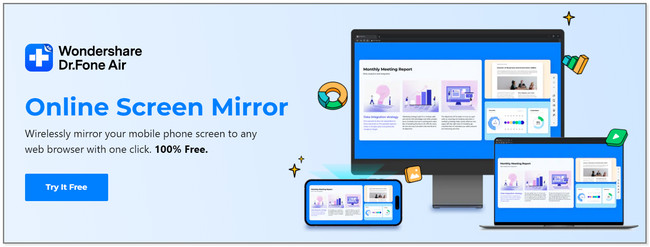
2 lépésLátni fogja a felületet és a platform egyéb eszközeit. Kérjük, kattintson a Plusz gombot a jobb felső sarokban. Később egy QR-kód jelenik meg a képernyőn. Le kell töltenie a Dr.Fone Link alkalmazást a Google Play Áruházból. Ezt követően érintse meg az Engedélyezés gombot, hogy az online eszköz hozzáférést biztosítson telefonjához.
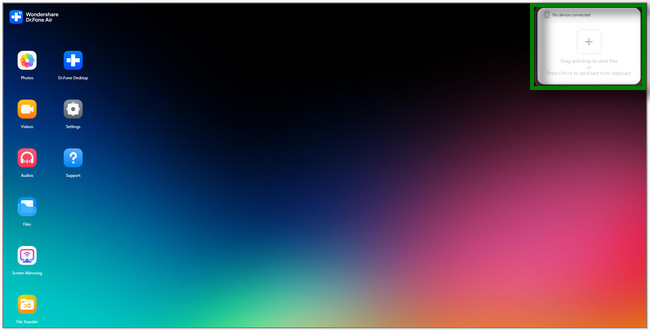
3 lépésAndroid-telefonján érintse meg a Beolvasás ikont a képernyő tetején. Később olvassa be a QR-kódot a számítógép képernyőjén. Kattints a képernyő tükrözés ikon a platformon. Ekkor megjelenik a telefon képernyője a számítógépen.

A FoneLab Phone Mirror segítségével hatékonyan tükrözheti az iPhone-t vagy az Androidot a számítógépre.
- Lehetővé teszi az iPhone vagy Android képernyő tükrözését a számítógépre.
- Csatlakoztassa eszközeit Wi-Fi-n, QR-kódon, PIN-kódon vagy USB-kábellel.
- Könnyedén készíthet képernyőképeket és rögzítheti a képernyőn végzett tevékenységeket.
4. rész: GYIK az Android Windows 10 rendszerre való átküldésével kapcsolatban
1. Miért nem támogatja a PC a Miracastot?
Találkozhat Ez az eszköz nem támogatja a Miracast fogadását hiba a számítógépen, mert a számítógép GPU-illesztőprogramjai elavultak. Ettől eltekintve, Wi-Fi nélkül a Miracast nem fog működni. Kérjük, ellenőrizze internetkapcsolatát.
2. A Miracast csak Androidra?
Igen. A Miracast csak Android telefonokkal és Windows számítógépekkel kompatibilis. Ha Mac-et, iPhone-t és más Apple-eszközöket használ, nincs esélye a használatára. Különféle eszközeik vannak a képernyőközvetítéshez, például az AirPlay.
Ez a bejegyzés 3 különböző módszert mutat be Android telefonok átküldésére a Windows 10 rendszerre. FoneLab telefontükör ezek közül a leghatékonyabb és legkönnyebben használható. Néhány kattintással átküldheti telefonját a számítógépre. Telefonját pedig USB-n keresztül vagy vezeték nélkül is csatlakoztathatja. Töltse le most!

A FoneLab Phone Mirror segítségével hatékonyan tükrözheti az iPhone-t vagy az Androidot a számítógépre.
- Lehetővé teszi az iPhone vagy Android képernyő tükrözését a számítógépre.
- Csatlakoztassa eszközeit Wi-Fi-n, QR-kódon, PIN-kódon vagy USB-kábellel.
- Könnyedén készíthet képernyőképeket és rögzítheti a képernyőn végzett tevékenységeket.
